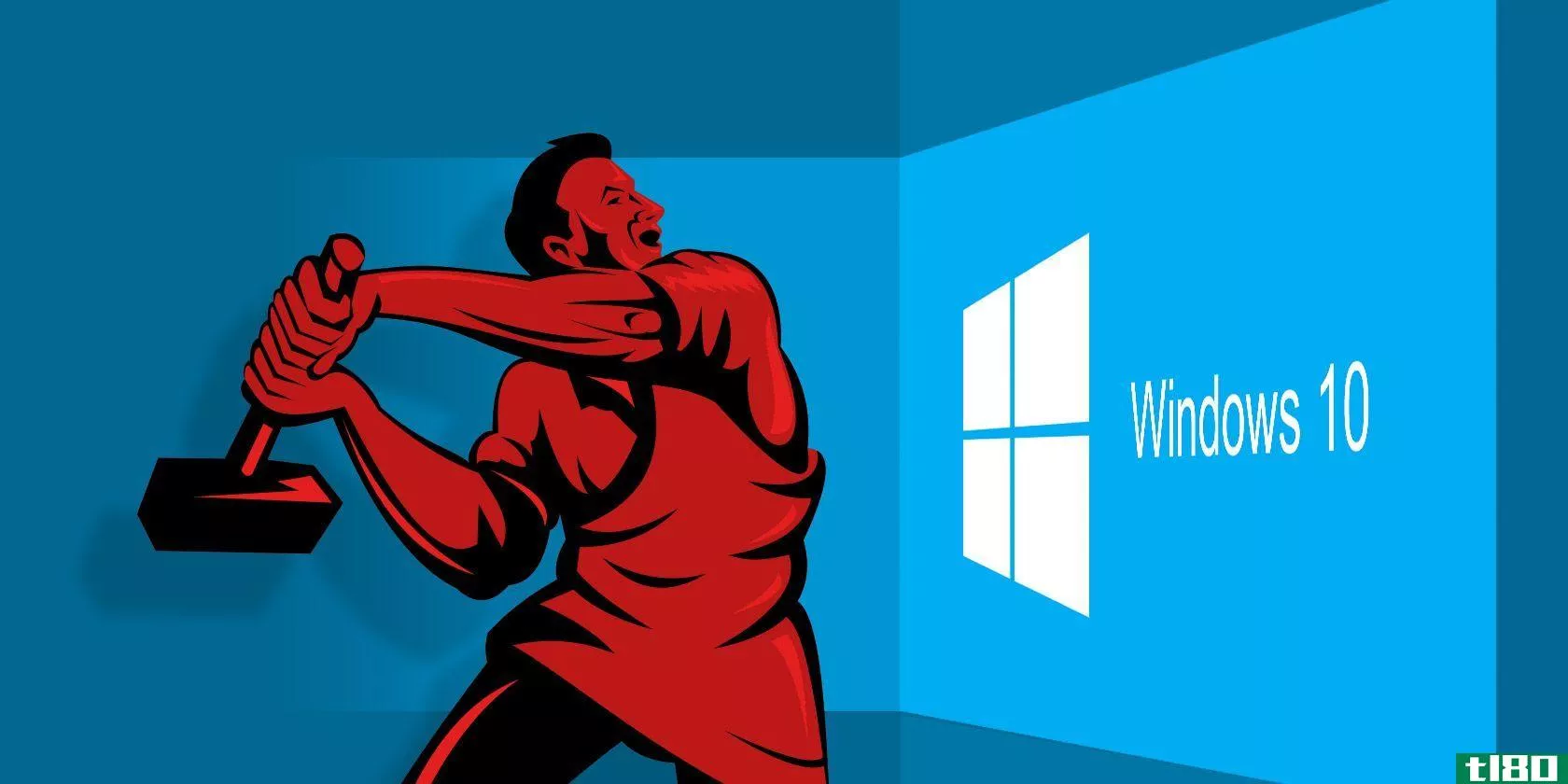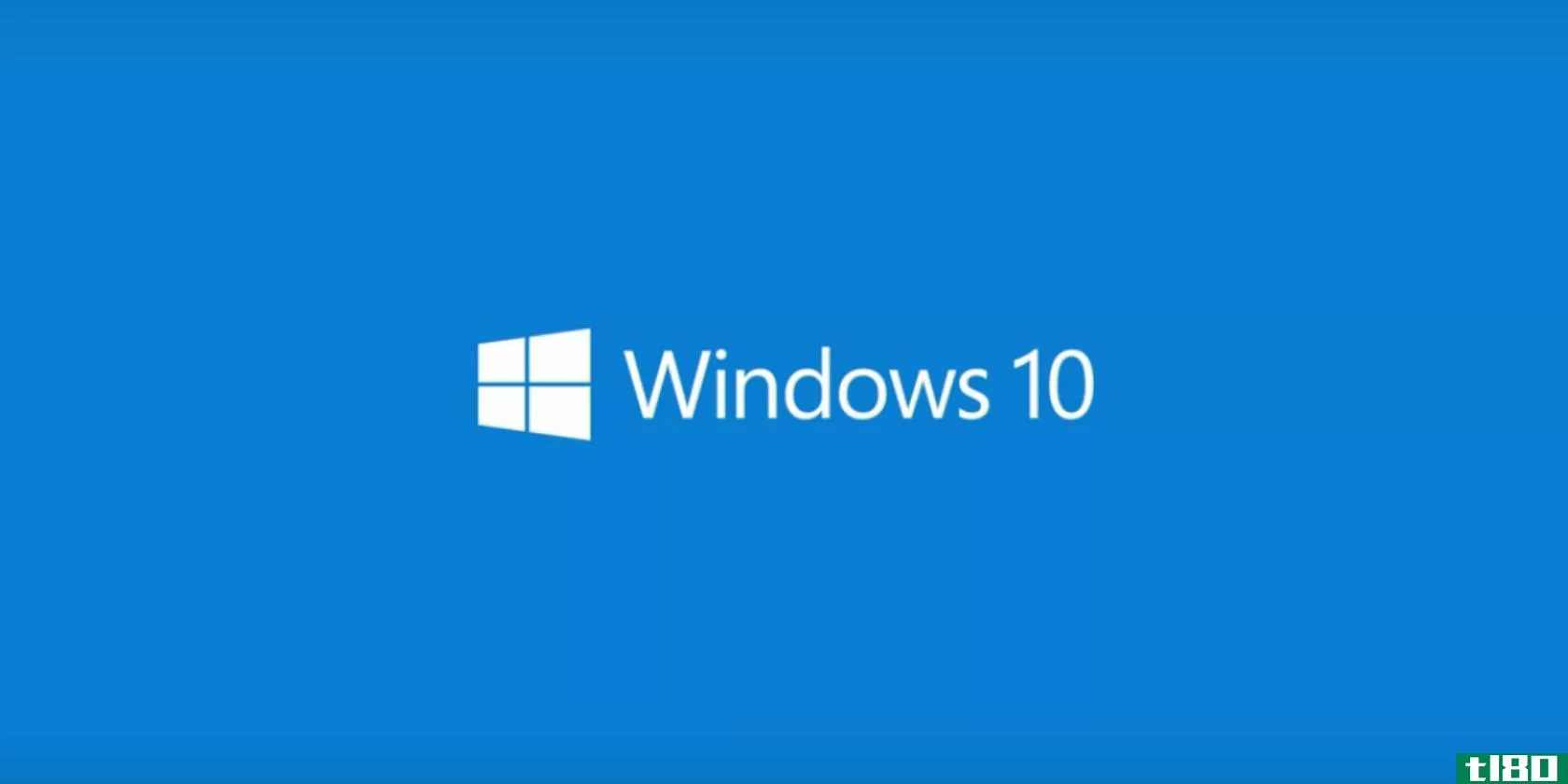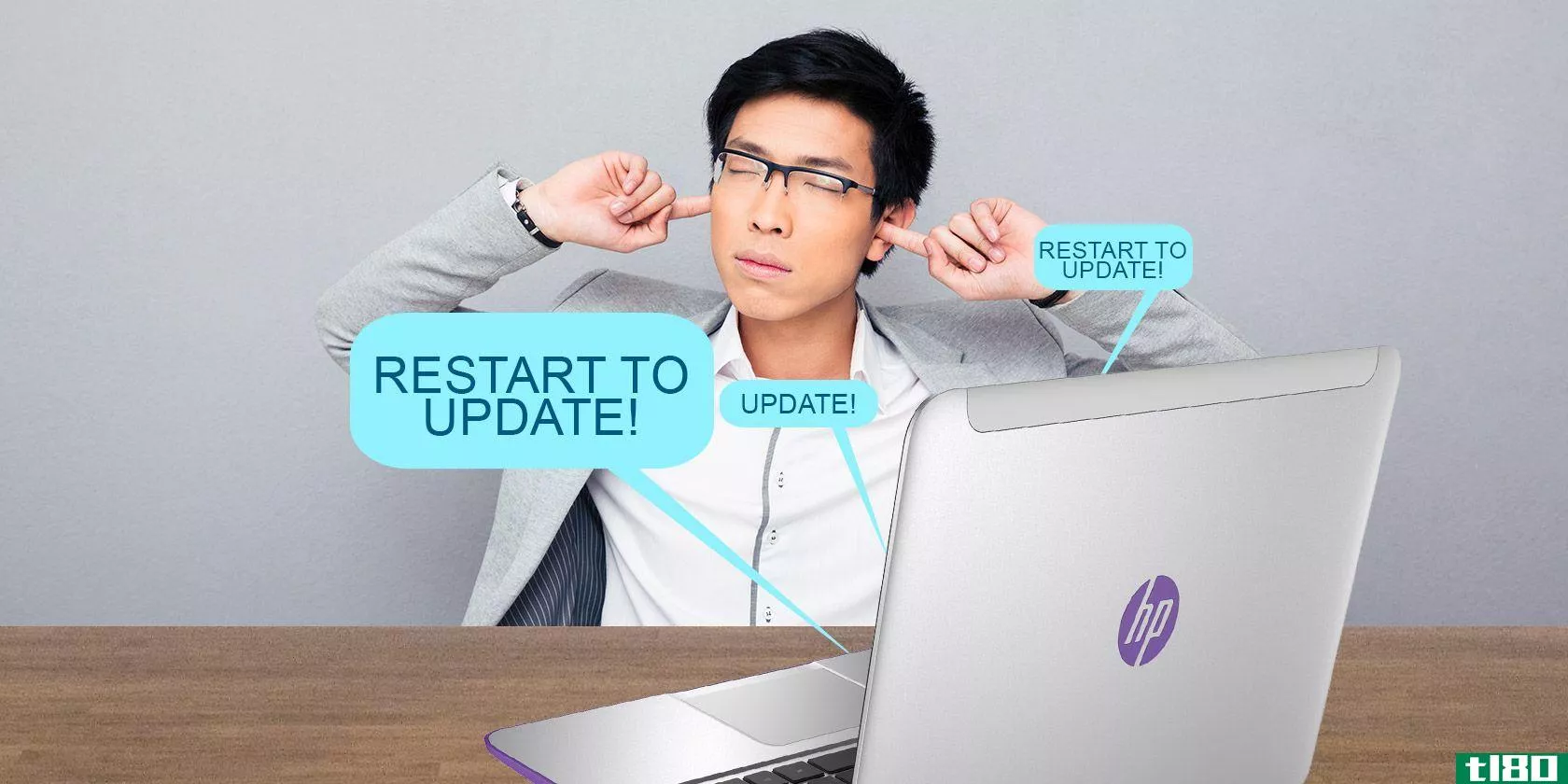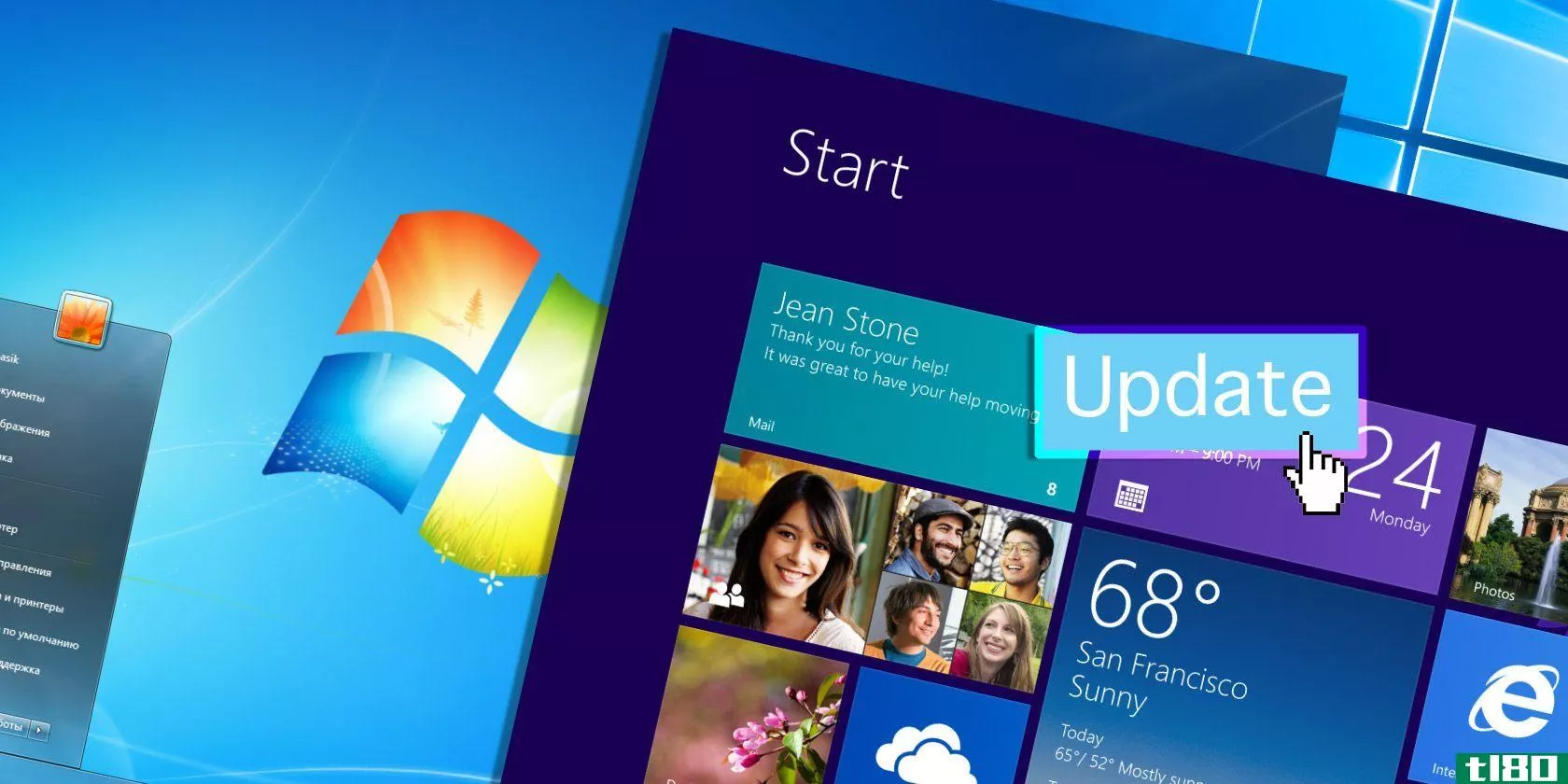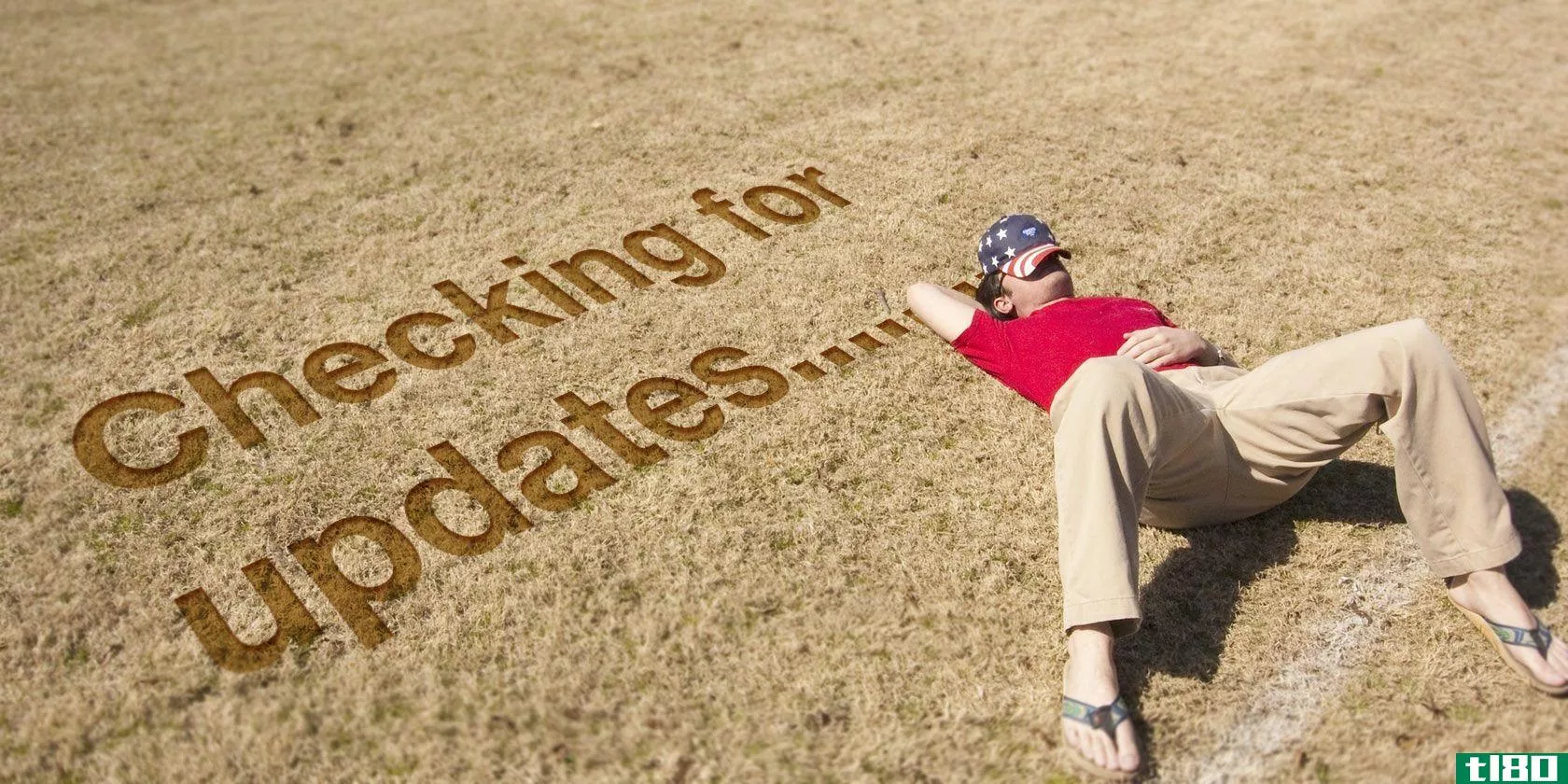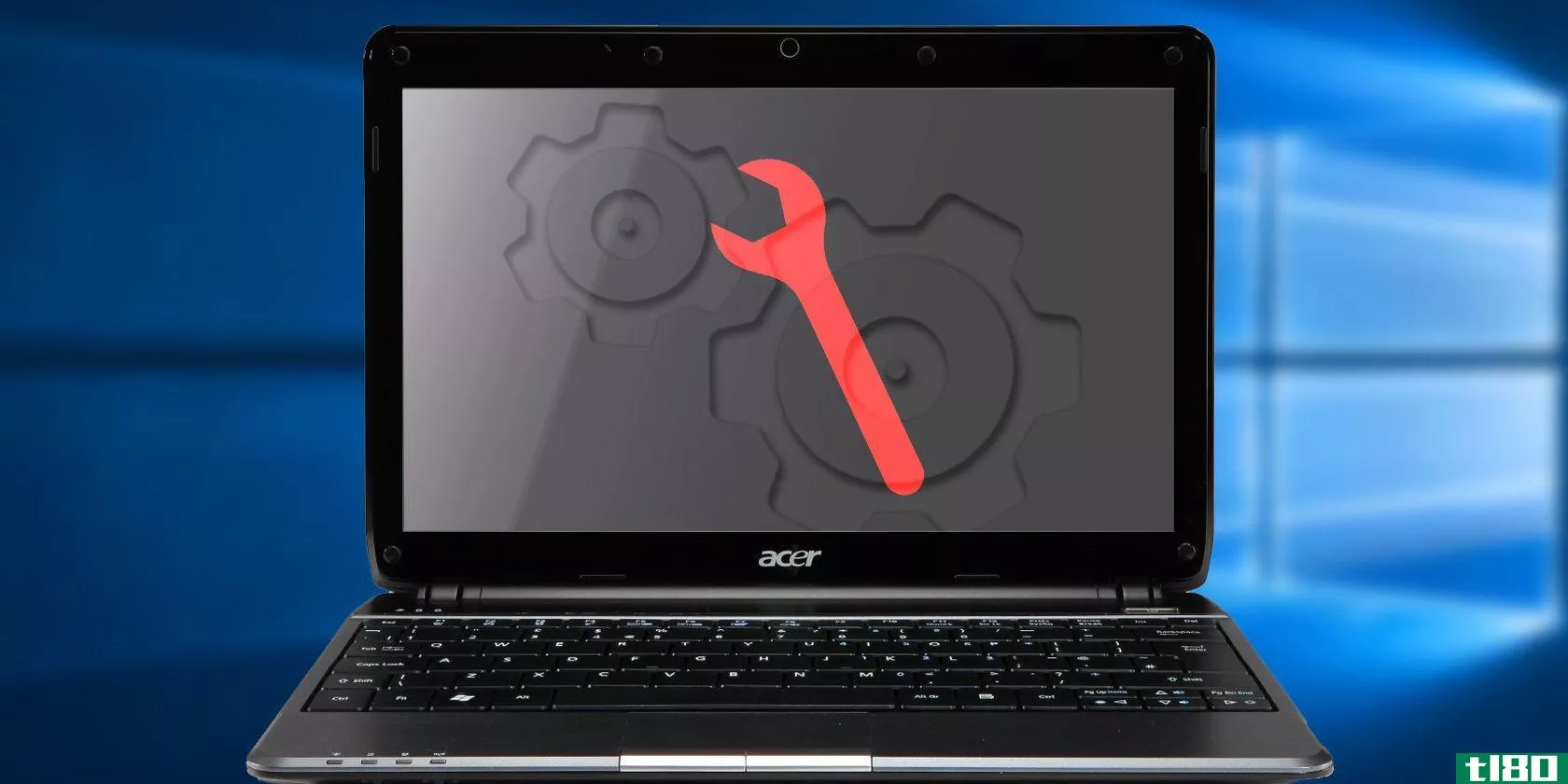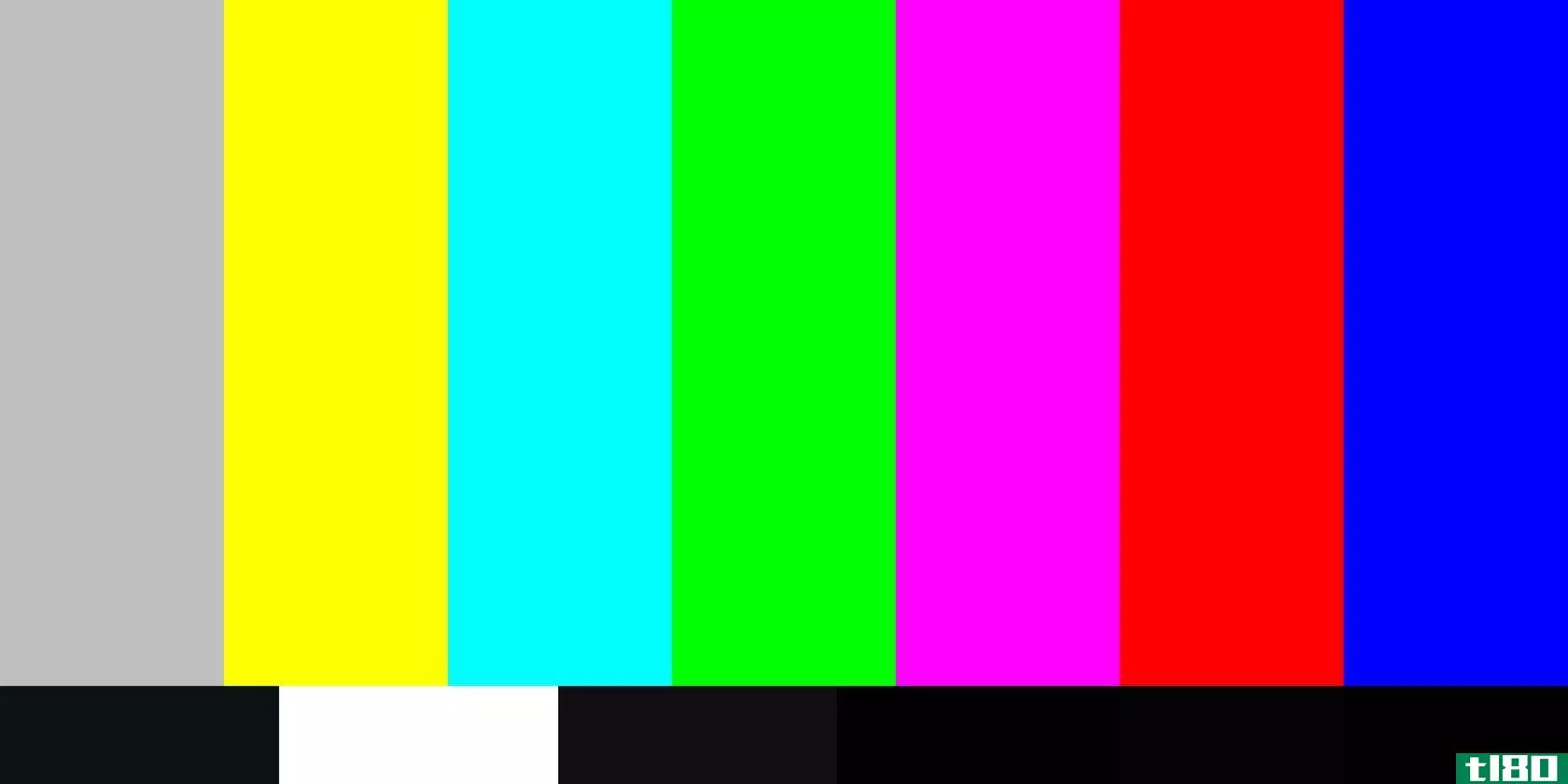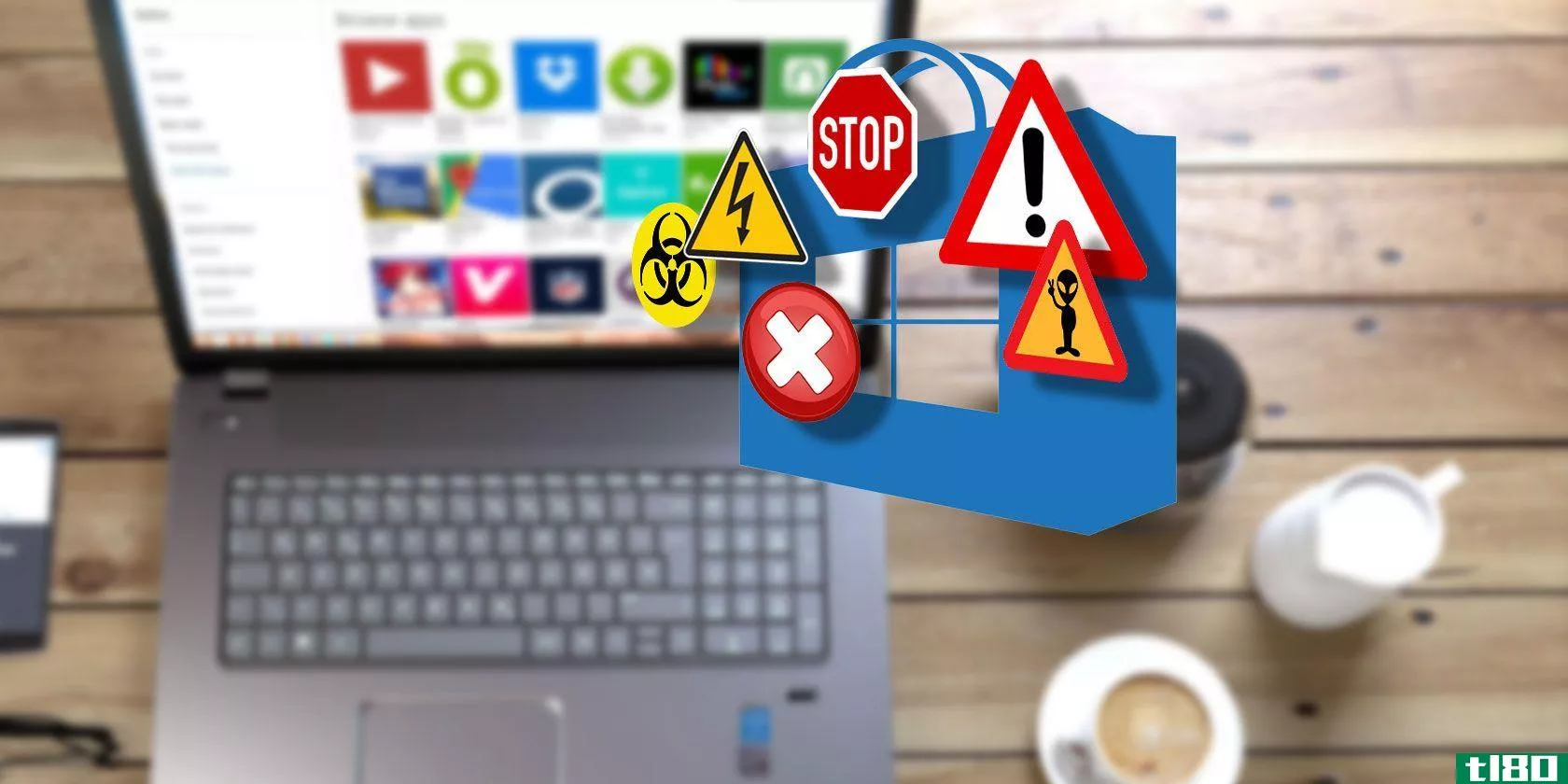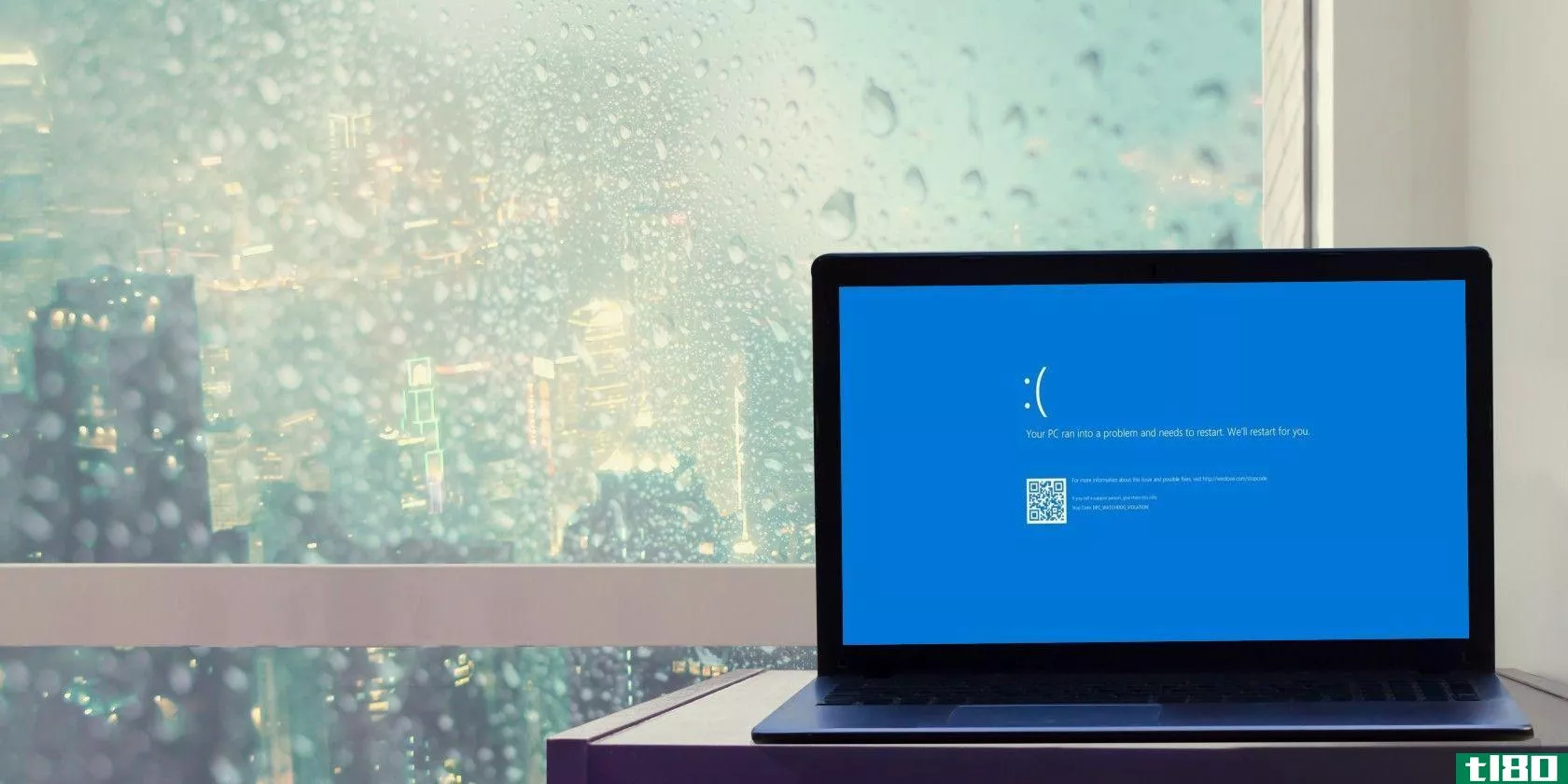当windows update被卡住或冻结时,如何修复它
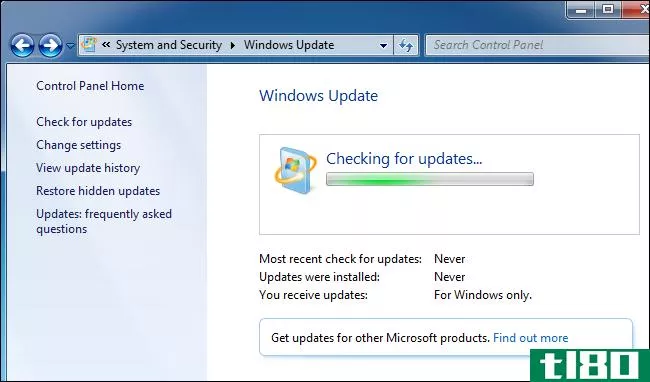
在大多数情况下,Windows Update在后台默默地工作。它会自动下载更新,安装可以安装的更新,并保存其他更新以在您重新启动Windows时安装。但有时它会中断并停止工作。下面介绍如何在Windows Update被卡住或冻结时修复它。
- 尝试运行Windows Update疑难解答,您可以在“开始”菜单中搜索它。
- 如果这没有帮助,您可以尝试删除Windows Update的缓存,方法是启动到安全模式,停止wauserv服务,并删除C:\Windows\SoftwareDistribution中的文件。
- 如果所有其他操作都失败,请使用WSUS脱机更新工具手动下载更新。
这种情况可能发生在Windows7、8或10上,但在Windows7上尤其常见。有时更新会出错,或者Windows Update可能会永远陷入“搜索更新”的困境。下面介绍如何修复Windows Update
记住:Windows更新很重要。不管你遇到什么麻烦,我们建议你保持自动更新打开它是最好的方法之一,使自己免受勒索软件和其他威胁。如果关闭自动更新,则会使自己容易受到新的攻击。
使用疑难解答修复windows update
Windows包含一个内置的疑难解答,可以帮助修复卡住的更新。这是最容易尝试的方法,所以请先运行它。疑难解答程序执行三个操作:
- 它会关闭Windows Update服务。
- 它将C:\Windows\SoftwareDistribution文件夹重命名为C:\Windows\软件分发.old,基本上是清除Windows Update下载缓存,以便重新开始。
- 它将重新启动Windows Update服务。
此疑难解答在Windows 7、8和10上可用。在所有现代版本的Windows上都可以找到它。
要运行troubleshooter,请点击开始,搜索“troubleshooting”,然后运行搜索产生的选择。
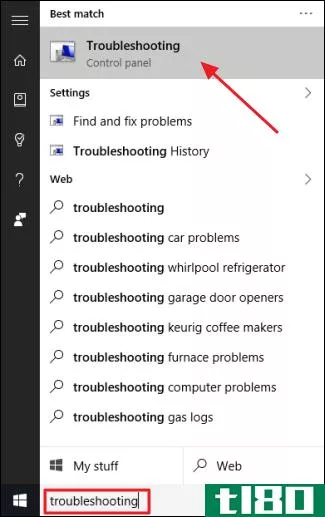
在“控制面板”的疑难解答列表中,在“系统和安全性”部分,单击“使用Windows Update修复问题”
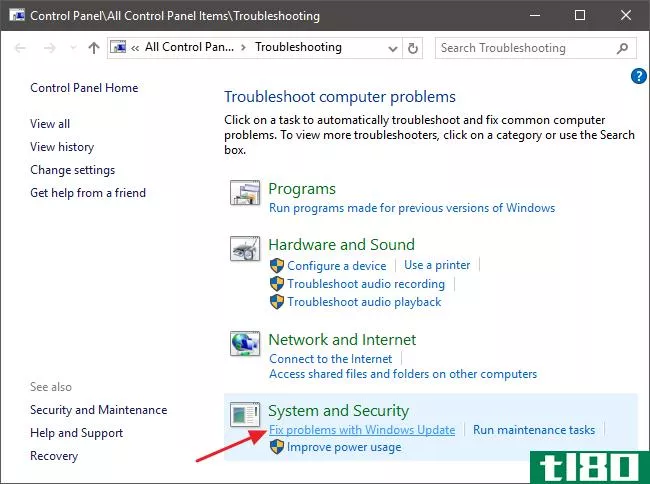
在Windows Update疑难解答窗口中,单击“高级”
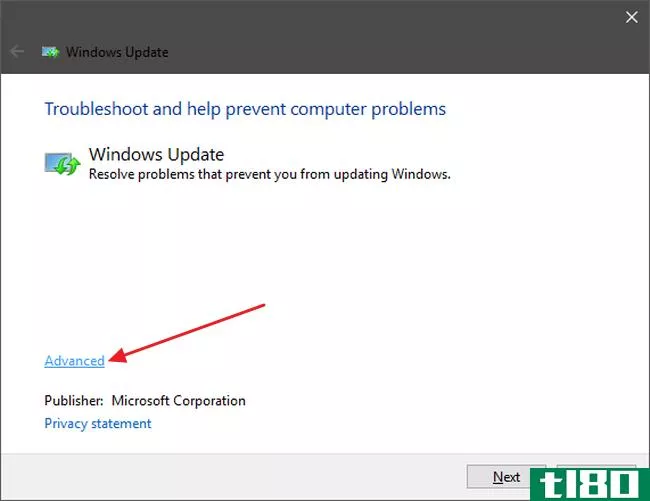
在“高级设置”中,确保启用了“自动应用修复”复选框,单击“以管理员身份运行”,然后单击“下一步”。授予工具管理权限有助于确保它可以删除下载缓存中的文件。
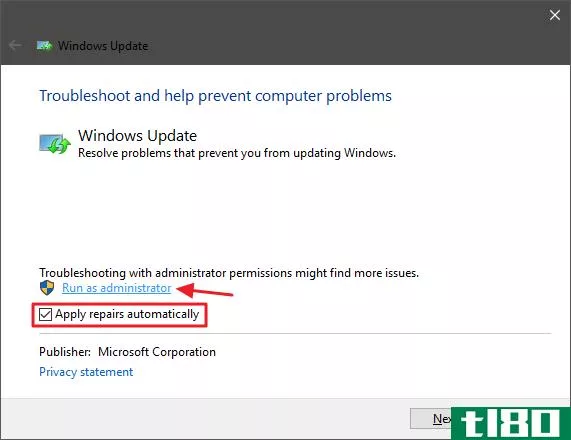
疑难解答通过它的过程工作,然后让您知道它是否能够识别和修复问题。大多数情况下,疑难解答可以成功地从队列中删除卡住的更新。继续并尝试再次运行Windows Update。即使故障排除程序说它无法识别问题,启动和停止服务以及清除缓存的操作也可能起到了作用。
通过手动删除其缓存修复windows update
如果您在运行疑难解答后仍然遇到问题(或者您是一个喜欢自己动手的类型),手动执行相同的操作可能会有帮助,而疑难解答没有这样做。我们还将添加额外的步骤,首先引导到安全模式,以确保Windows能够真正释放缓存Windows Update下载数量。
相关:如何在Windows10或Windows8上引导到安全模式(简单的方法)
从启动Windows进入安全模式开始。在Windows7上,重新启动计算机,并在计算机启动时按“F8”键以访问“启动选项”菜单,您将在其中找到“安全模式”选项。在Windows 8和10上,按住Shift键,同时单击Windows中的“重新启动”选项,然后导航到疑难解答>;高级选项>;Windows启动设置>;重新启动>;安全模式。
它比以前最新版本的Windows要麻烦一些,但仍然相当简单。当然,如果您愿意的话,您还可以花一些时间将安全模式添加到Windows引导菜单中,以使以后的操作更简单。
当您启动到安全模式时,下一步是停止Windows更新服务,最简单的方法是使用命令提示符。要在Windows7中启动命令提示符,请打开“开始”菜单,搜索“命令提示符”,然后启动命令提示符快捷方式。您还可以在“开始”>“所有程序”>“附件”>“命令提示符”下找到它。在Windows 8或10中,您可以右键单击“开始”菜单(或按Windows+X),选择“命令提示符(Admin)”,然后单击“是”以允许它以管理权限运行。
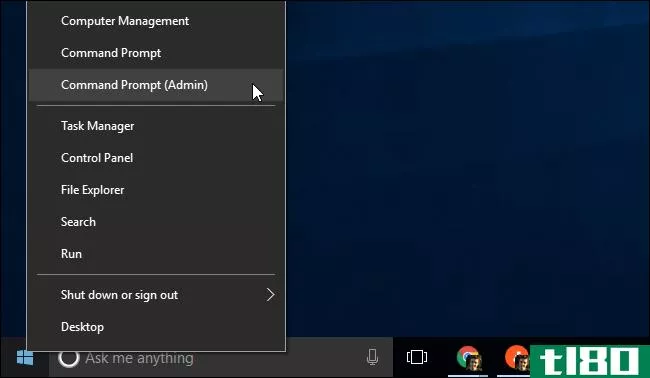
在命令提示下,键入以下命令,然后按Enter键停止Windows Update服务。继续,让命令提示符窗口保持打开状态。
net stop wuauserv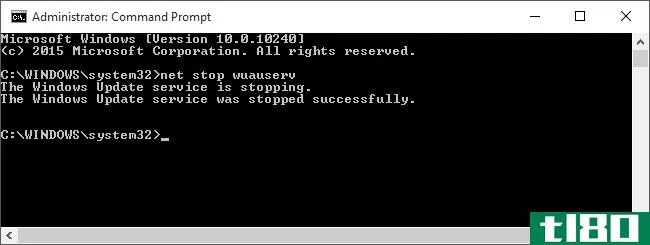
接下来,打开文件资源管理器窗口并导航到C:\Windows\SoftwareDistribution。删除文件夹中的所有文件。别担心。这里没有什么重要的东西。Windows Update将在下次运行时重新创建它所需的内容。
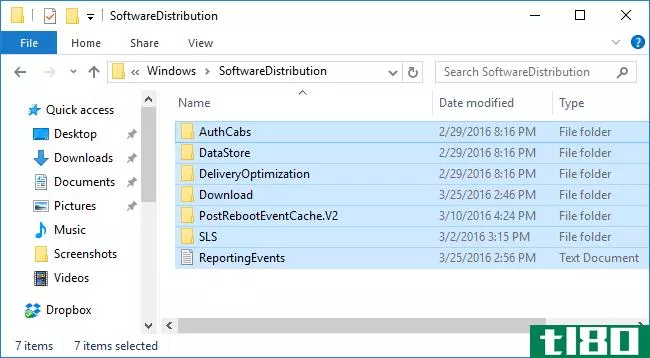
现在,您将重新启动Windows Update服务。返回“命令提示”窗口,键入以下内容,然后按Enter键:
net start wuauserv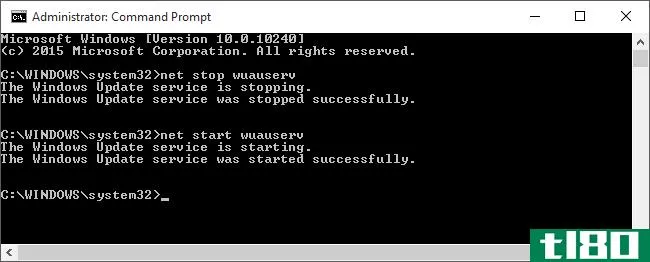
服务重新启动后,可以关闭命令提示符并将Windows重新启动到正常模式。再次尝试Windows Update,看看问题是否已解决。
windows 7:更新windows update服务
相关:从何处下载Windows10、8.1和7ISOS
如果您是从头开始安装Windows7,您会注意到WindowsUpdate在检查更新时会花费很长时间。如果您有一段时间没有检查更新,即使您很久以前安装了Windows7系统,也会发生这种情况。即使您从集成了Service Pack 1的光盘或USB驱动器安装Windows 7,也会发生这种情况。微软官方的Windows7安装媒体下载包括SP1。
微软现在已经提供了关于如何解决这个问题的官方说明。根据微软的说法,出现这个问题是因为WindowsUpdate本身需要一个更新,这有点像第二十二条军规。如果安装了Windows Update的最新更新,该过程应该会运行得更好。
以下是微软关于解决这个问题的官方说明。
首先,打开Windows Update。前往“控制面板”>“系统和安全”>“Windows更新”。单击侧边栏中的“更改设置”链接。在下拉框中选择“从不检查更新(不推荐)”,然后单击“确定”。
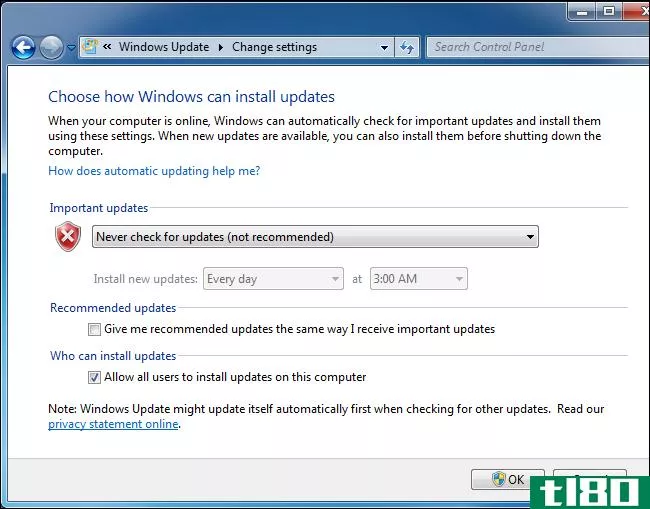
更改此设置后重新启动计算机。
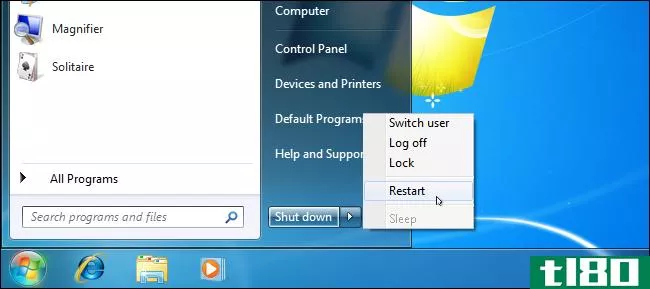
相关:如何知道我运行的是32位还是64位Windows?
电脑重新启动后,您需要手动下载并安装两个Windows7更新。您需要检查您运行的是32位版本的Windows还是64位版本的Windows,并为您的电脑下载相应的更新。
对于64位版本的Windows 7,请下载以下更新:
- KB30203692015年4月Windows 7服务堆栈更新(64位版本)
- KB3172605,2016年7月Windows 7 SP1(64位版本)更新汇总
对于32位版本的Windows 7:,请下载以下更新:
- KB30203692015年4月Windows 7(32位版本)服务堆栈更新
- KB3172605,2016年7月Windows 7 SP1(32位版本)更新汇总
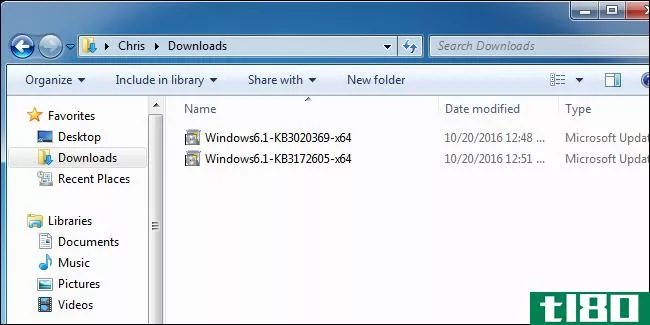
双击“KB3020369”更新以首先安装它。
在第一个更新完成安装后,双击“KB3172605”更新进行第二次安装。安装过程中将要求您重新启动计算机。重新启动后,微软说你应该等待10到12分钟,让这个过程完成。
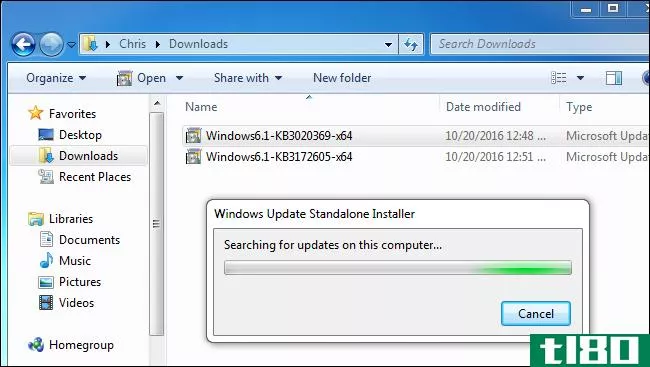
完成后–请记住在重新启动后等待10到12分钟–返回“控制面板”>“系统和安全”>“Windows更新”中的“Windows更新”对话框。单击“更改设置”并将其设置回自动(或选择所需的设置)。
单击“检查更新”让Windows检查并安装更新。根据微软的说法,这应该已经解决了你的问题,Windows Update现在应该可以正常工作,不会有任何长时间的延迟。
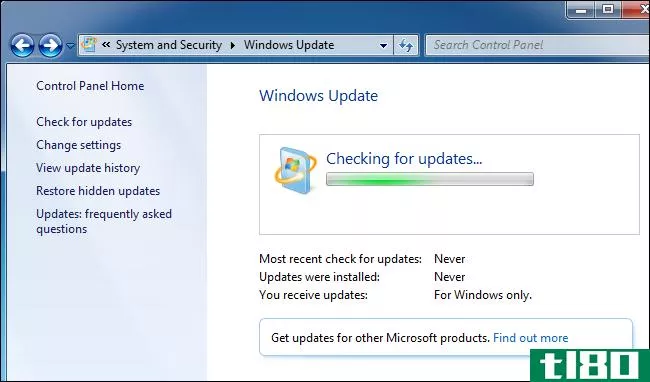
Windows7:获取便利汇总
相关:如何用微软的便利汇总一次更新Windows7
微软还为Windows7**了一个“便利汇总”。这基本上是Windows7ServicePack2的名字。它捆绑了大量的更新,这些更新需要很长时间才能正常安装。此软件包包括从2011年2月一直到2016年5月16日发布的更新。
要加速更新新的Windows7系统,请下载便利汇总并安装它,而不是等待Windows更新。不幸的是,微软并没有通过Windows update提供更新汇总功能,你必须千方百计得到它。但是如果你知道它的存在,并且知道在安装Windows7之后必须去寻找它,那么安装起来就很容易了。
在您安装这个之后,通过Windows Update安装的更新会少得多,所以这个过程应该会快得多。请查看我们关于在此处安装便利汇总的说明。
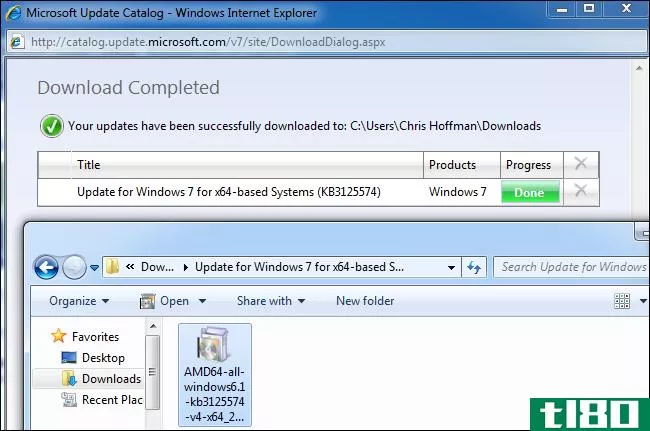
windows 7、8或10:手动下载更新wsus脱机更新
如果没有一个官方的解决方案解决了你的问题,我们有另一个解决方案,我们在过去的工作。这是一个叫做WSUS Offline Update的第三方工具。
此工具将从Microsoft下载可用的Windows Update软件包并进行安装。运行一次,让它下载并安装这些更新,然后Windows Update就可以正常工作了。这在过去对我们有效,而其他解决方案都没有。
下载WSUS脱机更新,将其解压缩到文件夹中,然后运行UpdateGenerator.exe应用程序。
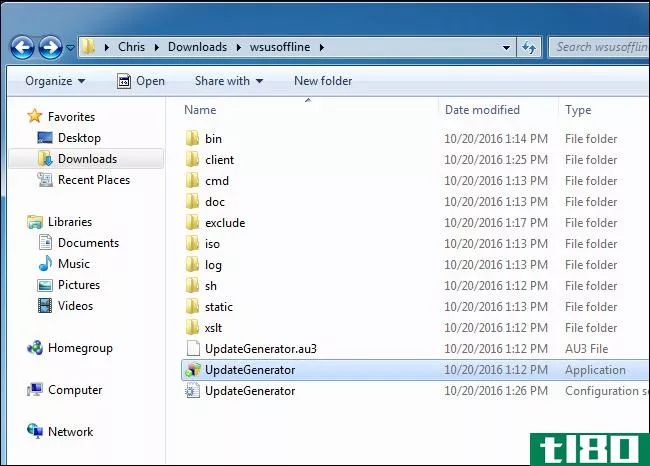
选择要使用的Windows版本—如果使用64位版本,请选择“x64全局”;如果使用32位版本,请选择“x86全局”。完成后,单击“开始”,WSUS脱机更新将下载更新。
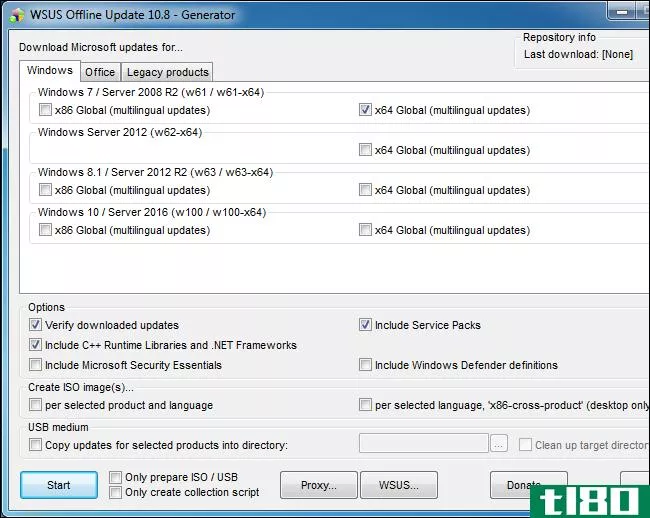
等待更新下载。如果是新安装的Windows7,将会有很多更新,所以这可能需要相当长的时间。这取决于你的互联网连接速度和微软的下载服务器的速度。
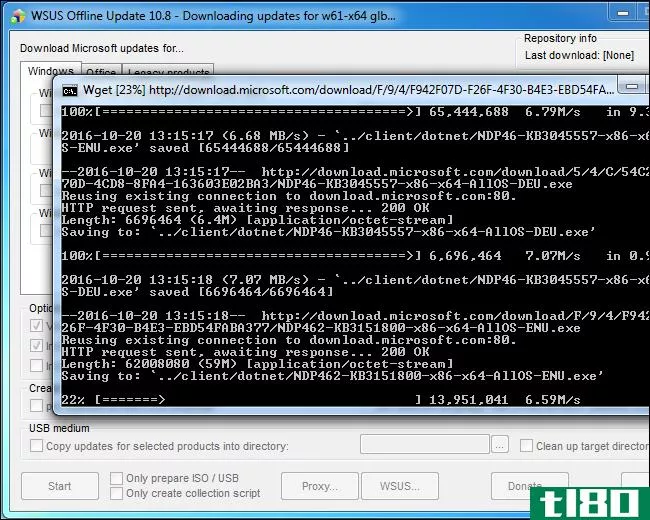
下载完更新后,打开WSUS Offline文件夹中的“client”文件夹并运行更新installer.exe应用程序。
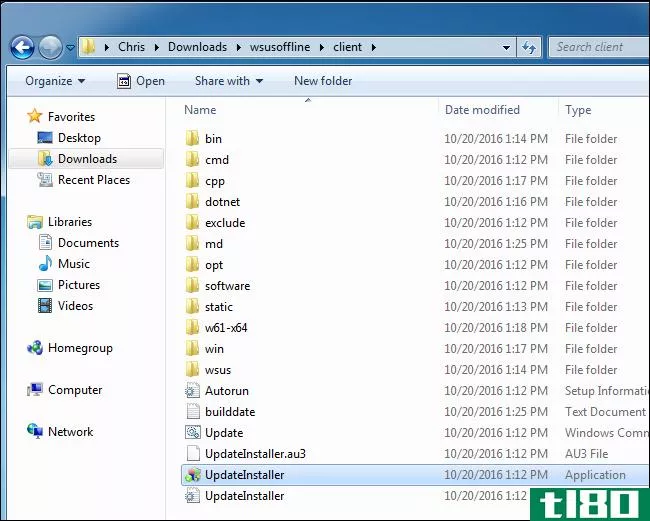
单击“开始”安装下载的更新。工具安装完更新后,Windows Update应该会再次正常工作。
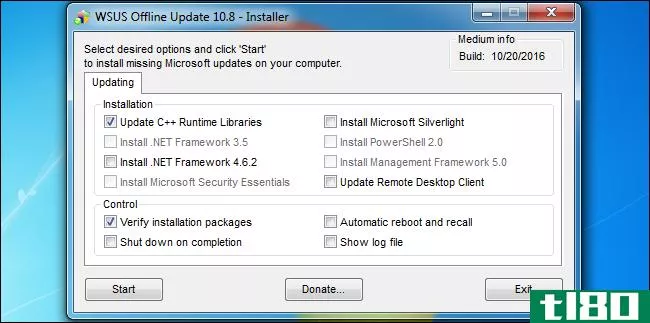
希望这在将来会变得容易一些。2016年10月,微软宣布将对Windows7和8.1的“服务”方式进行修改或更新。微软计划发布更少的小更新和更多的大更新包。它还将开始将以前的更新合并到每月更新汇总中。这将意味着要安装的单个更新更少,而且随着时间的推移,更新新安装的Windows7系统的速度应该会更快。
- 发表于 2021-04-07 12:22
- 阅读 ( 221 )
- 分类:互联网
你可能感兴趣的文章
8恼人的windows 10个问题及解决方法
升级到windows10对大多数人来说都很顺利,但一些用户总会遇到问题。无论是屏幕闪烁、无法连接互联网,还是电池耗尽过快,都是时候解决这些问题了。 ...
- 发布于 2021-03-11 02:55
- 阅读 ( 313 )
windows虚拟机故障排除
...?互联网连接不稳定、应用程序崩溃和系统冻结对大多数Windows用户来说都不是陌生的体验。但当这些问题发生时,您是否会很快将这些问题归咎于Windows本身? ...
- 发布于 2021-03-14 08:17
- 阅读 ( 261 )
为什么还不应该更新windows10创建者
windows10创作者的更新已经到来,带来了各种新功能,如游戏广播和3D对象操作。你可能很想升级,但我们在这里建议你为什么现在应该推迟。 ...
- 发布于 2021-03-15 02:11
- 阅读 ( 162 )
6个最烦人的windows特性及其修复方法
仔细想想,Windows总体上相当不错。如果你还没有升级,你会喜欢windows10有很多令人惊讶的原因。操作系统(OS)还包括许多没有任何信誉的小额外功能。 ...
- 发布于 2021-03-16 14:34
- 阅读 ( 224 )
Windows7和8.1现在像Windows10一样更新
您的下一个Windows更新将不那么复杂。从10月11日星期二发布的补丁开始,微软将把Windows7和Windows8.1的月度Windows更新整合到一个单一的更新包中。 ...
- 发布于 2021-03-17 05:57
- 阅读 ( 211 )
kb3189866 windows 10更新被卡住:怎么办?
累积更新是一个Windows更新,它包含一组以前捆绑为一个的更新。当您有一段时间没有更新时,它很有用,因为它允许您跳到某个Windows里程碑(如周年更新),而不必逐个安装那些过去的更新。 ...
- 发布于 2021-03-17 10:22
- 阅读 ( 163 )
当windows update被卡住时,请尝试以下操作
从理论上讲,Windows Update是一种方便的方法,用户可以使用Microsoft的最新补丁更新电脑。不幸的是,它并不总是像预期的那样工作,这只是众多讨厌Windows更新的原因之一。 ...
- 发布于 2021-03-17 13:50
- 阅读 ( 253 )
如何修复windows update错误0x80070057
啊,Windows更新错误0x80070057。这是一个多么好的错误,一个庄严的年份,众所周知的Windows用户的年龄。这个错误对全国的系统管理员来说是个**,至少从windowsxp开始,它就一直困扰着我们的系统,伴随着许多系统错误出现。 ...
- 发布于 2021-03-17 19:13
- 阅读 ( 355 )
如何在没有任务管理器的情况下强制关闭程序
想学习如何强制关闭程序吗?本文介绍了最好的Windows程序**,从最简单的到最有效的。 ...
- 发布于 2021-03-18 04:22
- 阅读 ( 274 )
如何修复windows10上的屏幕闪烁
如果你的windows10屏幕一直在闪烁,很可能是因为你安装了一个麻烦的应用程序或者一个不合适的显示驱动程序。是时候解决那个恼人的屏幕闪光了。 ...
- 发布于 2021-03-18 08:23
- 阅读 ( 380 )